ps缩放工具的使用方法
来源:网络收集 点击: 时间:2024-04-09【导读】:
在ps修改调整图片的时候,缩放工具的用处非常重要,那么ps缩放工具的使用方法有哪些呢?这里分5个步骤来详细讲解,具体操作如下:品牌型号:联想小新pro16系统版本:Windows10软件版本:Adobe PhotoshopCS6方法/步骤1/5分步阅读 2/5
2/5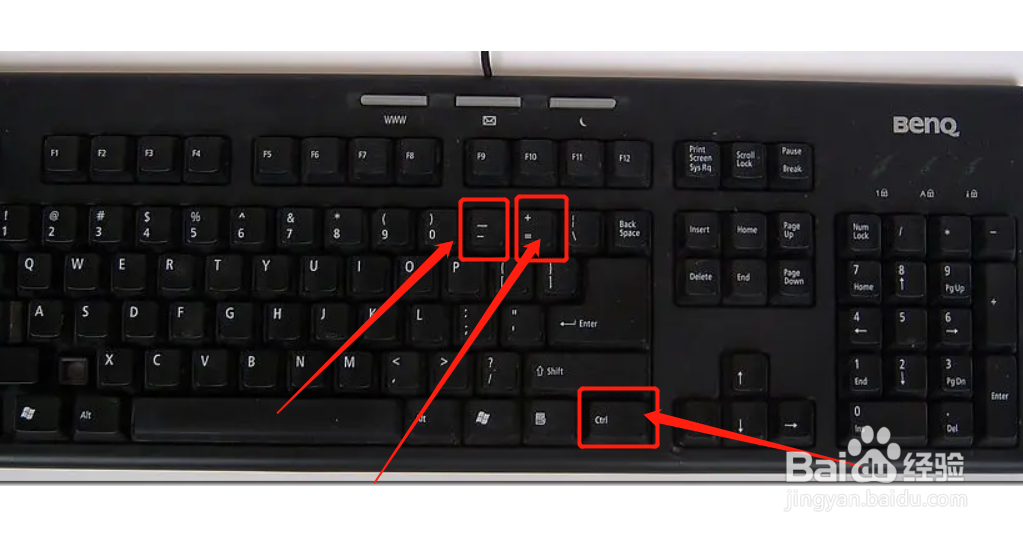 3/5
3/5 4/5
4/5 5/5
5/5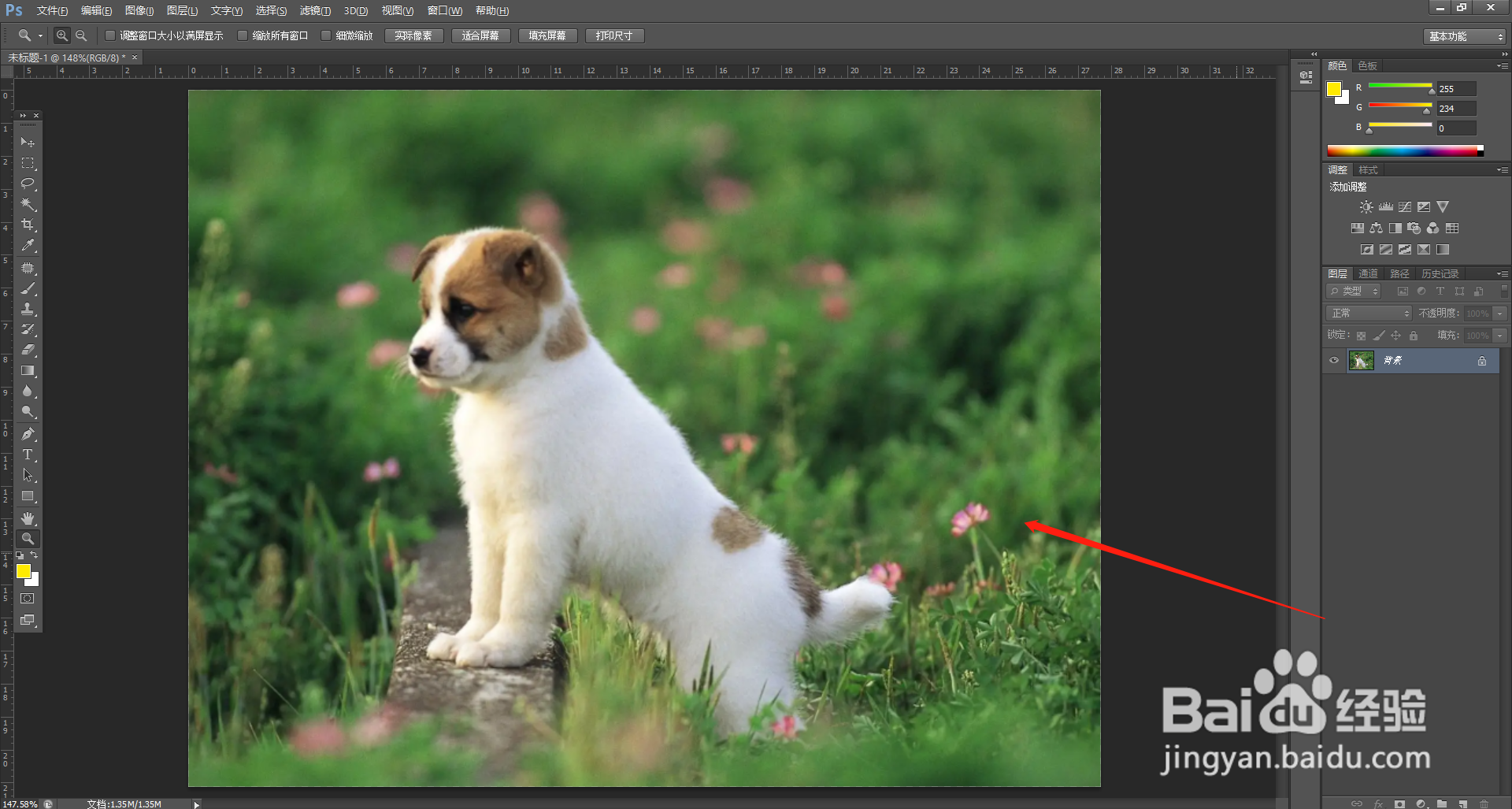 注意事项
注意事项
alt+鼠标滚轮滚动
打开ps,点击左侧工具栏中的放大镜图标,按下alt+鼠标滚轮滚动,就可以放大或缩小图片,鼠标定位到指定位置再滚动滚轮,就会缩放图片的指定位置。
 2/5
2/5ctrl+“+(放大)、ctrl+“-(缩小)
我们按键盘上的ctrl+”+”号键,就会放大图片。按ctrl+”-”号键,就会缩小图片。
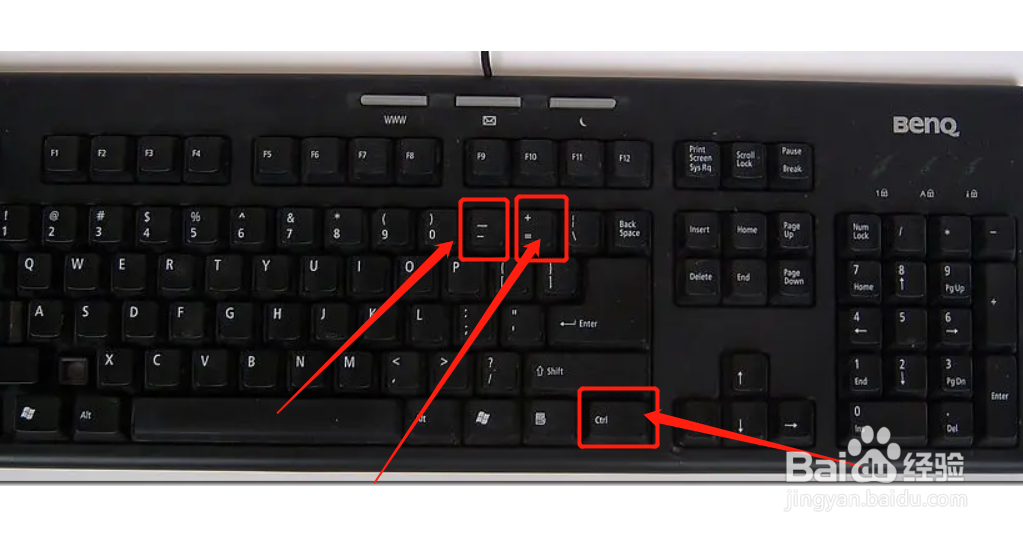 3/5
3/5框选细节图片
先去掉顶部属性栏“细节缩放”前面的勾,再按住键盘上的alt键,用鼠标框选图片的细节位置,就会把细节位置放大。
 4/5
4/5ctrl+0满屏缩放图片
按快捷键ctrl+0,会正好满屏展示图片。
 5/5
5/5ctrl+1显示图片实际像素
按快捷键ctrl+1,会显示图片的实际像素。
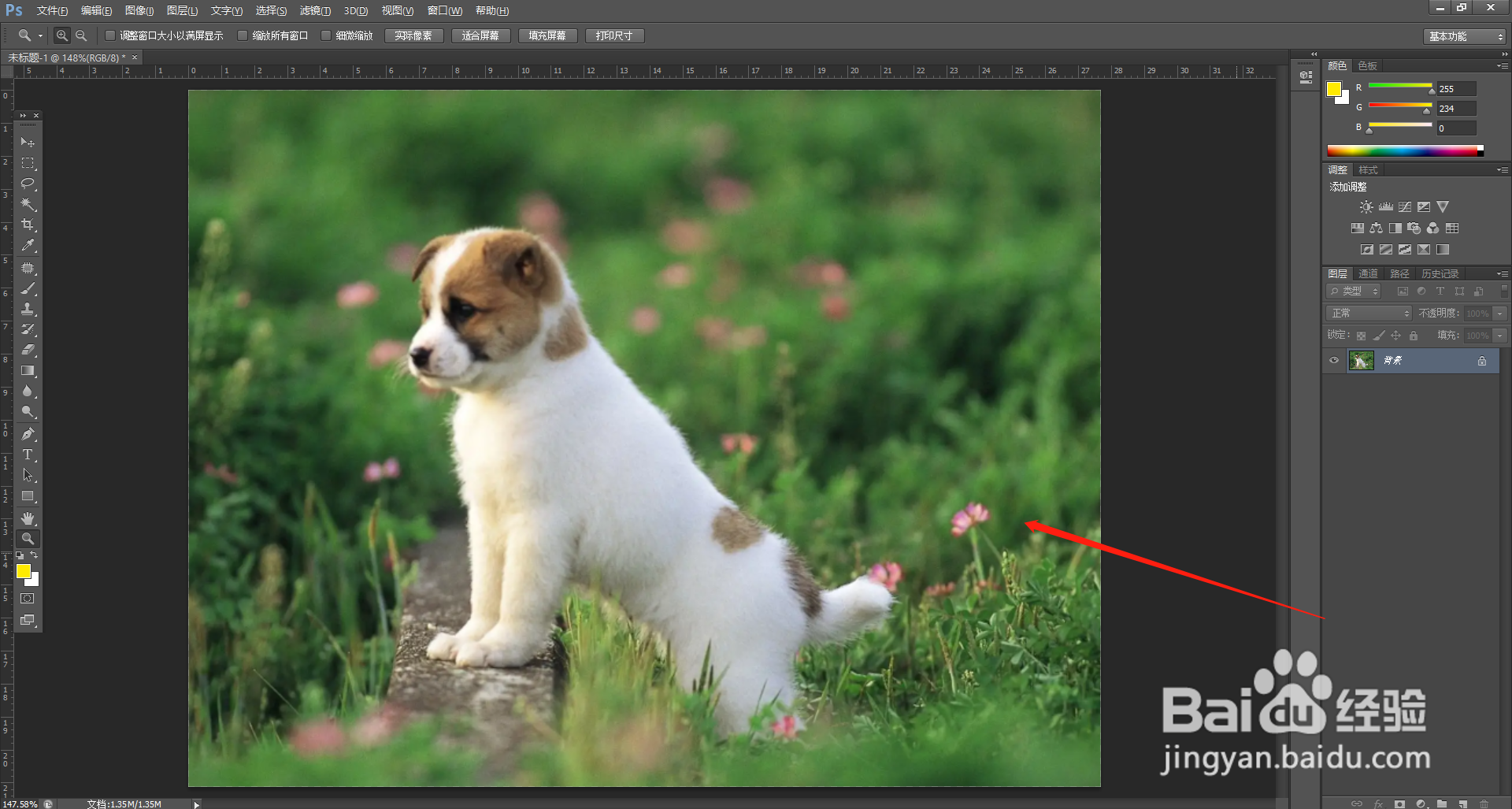 注意事项
注意事项按住空格键+鼠标拖动就可以平移图片。
平移图片的时候图片一定要比屏幕大的时候才可以平移。
如何用缩放工具缩放工具怎么用版权声明:
1、本文系转载,版权归原作者所有,旨在传递信息,不代表看本站的观点和立场。
2、本站仅提供信息发布平台,不承担相关法律责任。
3、若侵犯您的版权或隐私,请联系本站管理员删除。
4、文章链接:http://www.1haoku.cn/art_475487.html
 订阅
订阅